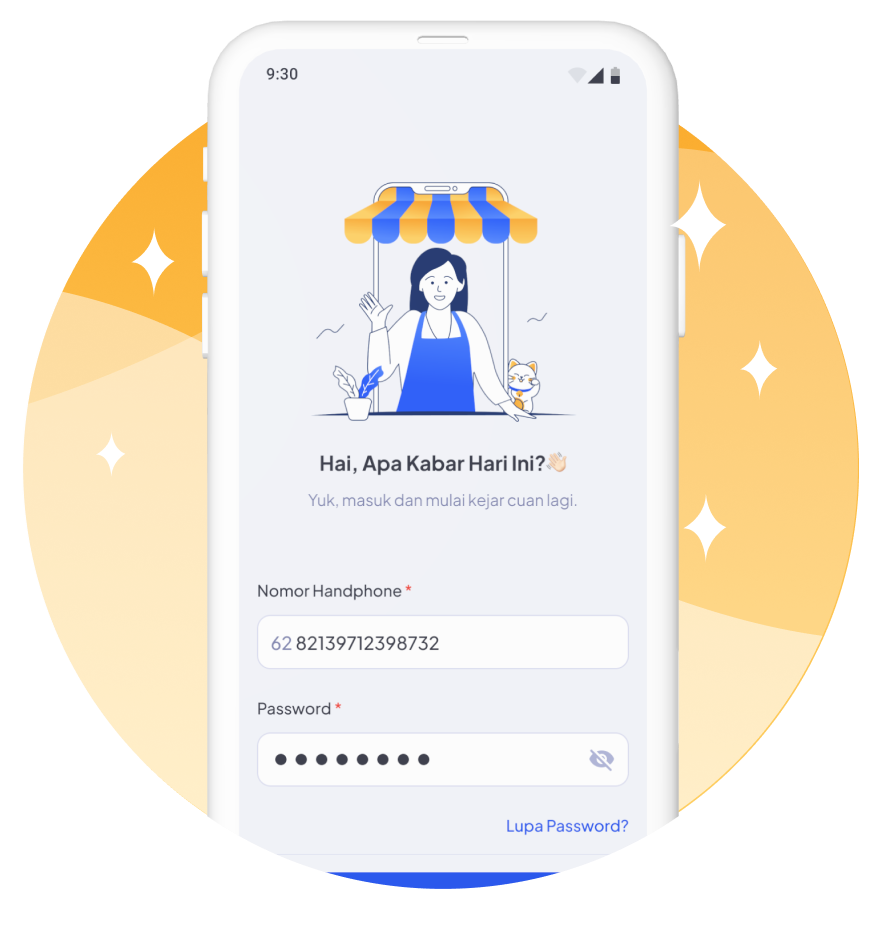Cara Menerima Pesanan di Kasir Livin' Merchant
Cara Terima Pesanan di Kasir
Cara Terima Pesanan di Kasir
Hanya beberapa tap, pesanan langsung selesai, pembeli tinggal bayar. Simak langkahnya di sini!!
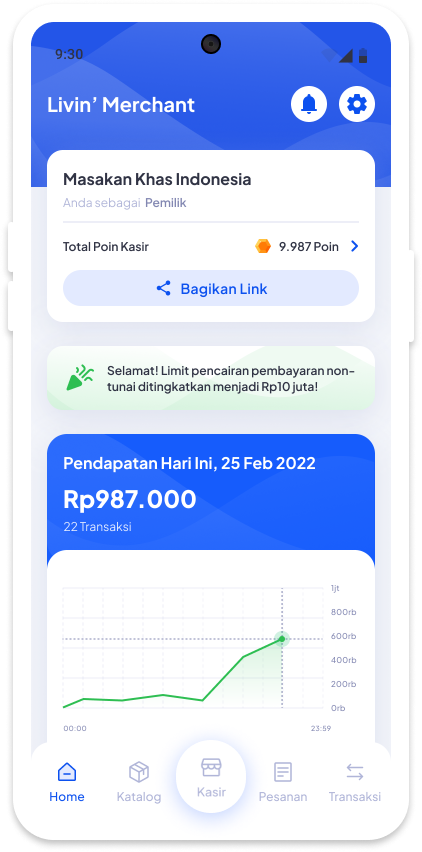
Pilih Menu Kasir
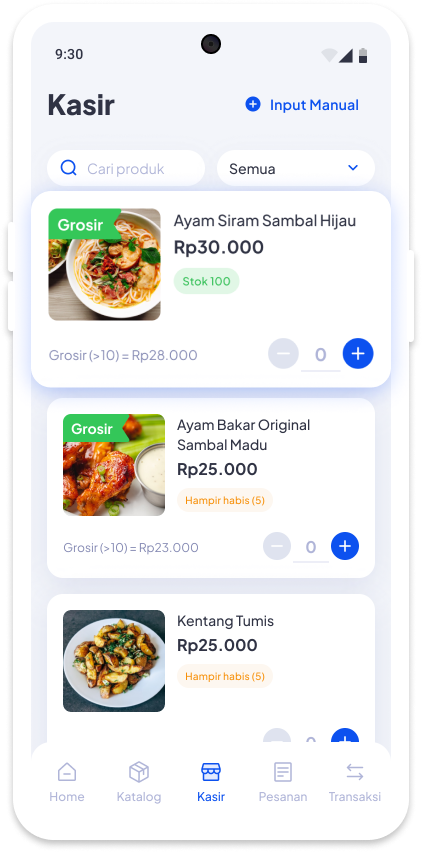
Masukkan produk ke dalam keranjang dengan cara tap icon '+'
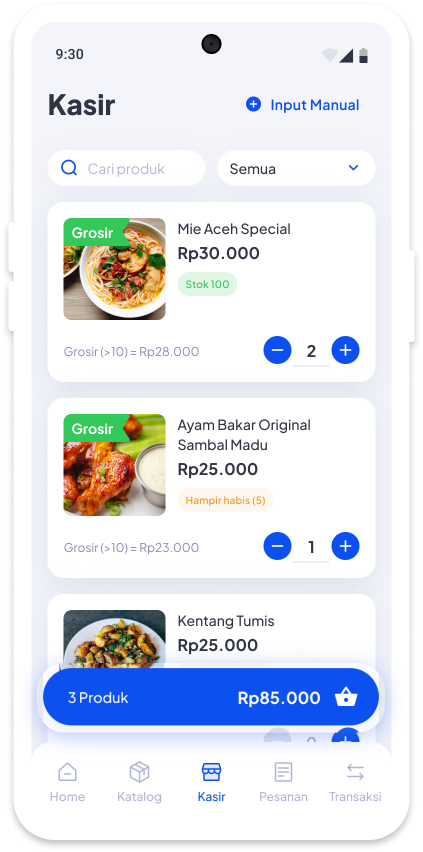
Tap Keranjang
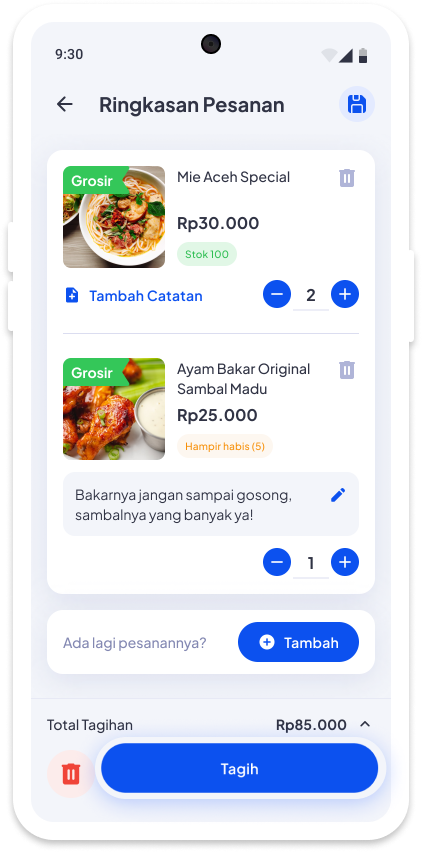
Cek kembali ringkasan pesanan sebelum menagih pembayaran ke pembeli
Langkah Berikutnya
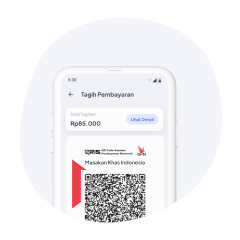
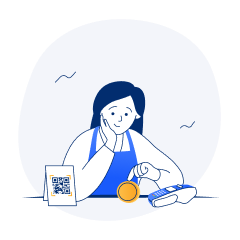
Terima Pembayaran QRIS Statis
Cetak QRIS untuk lokasi usahamu. Bisa langsung terima pembayaran.
Pelajari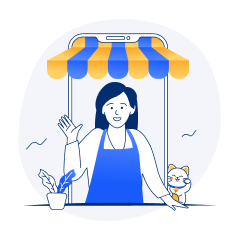
Catat Pembayaran Tunai, EDC, dan Transfer
Semua metode pembayaran tercatat rapi di aplikasi
PelajariFrequently Asked Questions (FAQs)
- Pada halaman Kasir, tap tombol Input Manual
- Masukkan harga produk yang akan dibeli
- Masukkan nama produk pada kolom Catatan
- Tap tombol Tambah untuk menambahkan produk ke keranjang
- Jika ingin kembali ke halaman Kasir untuk memilih produk lain, kamu dapat tap tombol Kembali (←)
Input Manual adalah proses memasukkan pesanan yang belum tersedia di katalog
Di halaman Ringkasan Pesanan, kamu dapat kembali ke halaman Kasir dan memilih produk lain dengan cara tap tombol Kembali (←) atau tap tombol Tambah (+)
Di halaman Ringkasan Pesanan kamu dapat tap tombol Kurang (-) untuk mengurangi dan tap tombol Tambah (+) untuk menambahkan kuantitas produk yang dipesan
- Tap tombol Hapus pada produk yang akan dihapus
- Pada pop up konfirmasi hapus produk, tap tombol Hapus untuk menghapus produk
- Kamu juga bisa mengurangi kuantitas produk hingga 0 untuk menghapus produk
- Pada halaman Ringkasan Pesanan, tap tombol Simpan Pesanan
- Kemudian ditampilkan pop up konfirmasi untuk menyimpan pesanan
- Tap tombol Simpan
- Setelah menyimpan pesanan, kamu dapat melanjutkan transaksi lain ataupun melakukan aktivitas lain
- Pesanan tersimpan dalam jangka waktu maksimum 1x24 jam dan akan otomatis dihapus oleh sistem setelahnya
- Pilih tab Pesanan Tersimpan pada menu Pesanan Offline
- Tap tombol Tagih pada salah satu pesanan yang akan dilanjutkan kemudian kamu akan diarahkan ke halaman Ringkasan Pesanan untuk melanjutkan transaksi
- Pilih menu Pesanan
- Pada halaman Pesanan, pastikan tab Offline terpilih
- Pilih sub-tab Selesai
Pada informasi Total Tagihan, kamu dapat tap tombol panah ke atas (^)